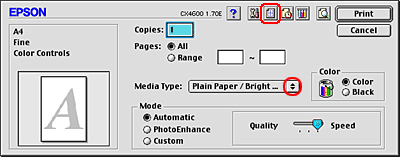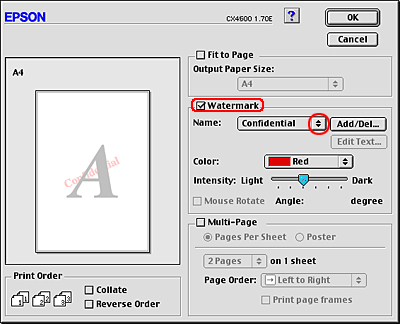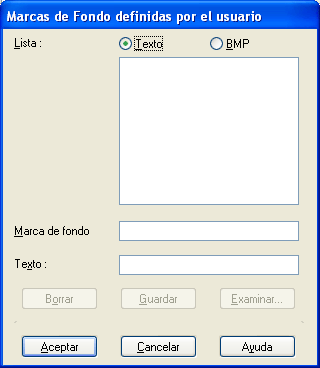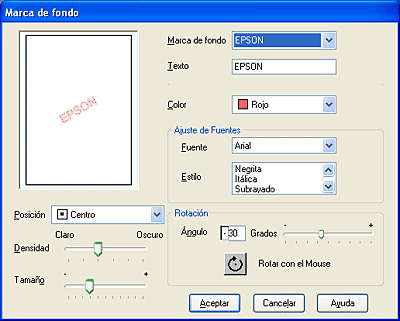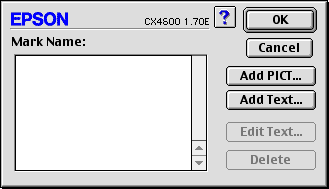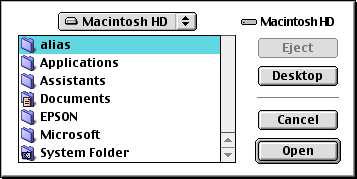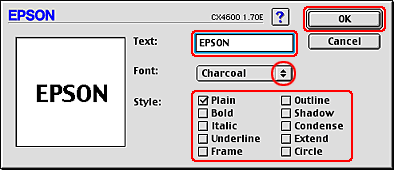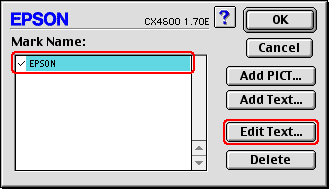|

Manual de referencia
|
|
Impresión / Otras opciones de impresión
Impresión de marcas de fondo
 Carga de papel
Carga de papel
 Impresión de marcas de fondo en Windows
Impresión de marcas de fondo en Windows
 Impresión de marcas de fondo en Macintosh
Impresión de marcas de fondo en Macintosh
 Creación de su propia marca de fondo en Windows
Creación de su propia marca de fondo en Windows
 Creación de su propia marca de fondo en Macintosh
Creación de su propia marca de fondo en Macintosh
Puede imprimir marcas de fondo con texto o imagen en su documento.
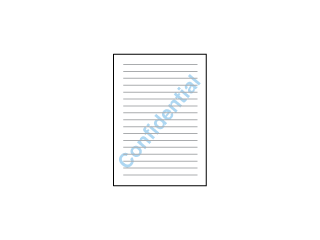
 | Nota: |
 | - Esta función no está disponible en Mac OS X.
|
|
 | - Esta función no estará disponible si selecciona la opción Sin márgenes en el menú Principal (Windows) o en el cuadro de diálogo Ajustar página (Macintosh).
|
|
Carga de papel
Coloque papel en el alimentador.

[Arriba]
Impresión de marcas de fondo en Windows
 |
Acceda al software del controlador de la impresora.
|
 |
Haga clic en la ficha Principal y enseguida en Calidad de impresión. Si desea obtener más detalles, consulte la ayuda on-line.
|
 |
Seleccione el tipo de papel apropiado.
|
 |
Seleccione el tamaño deseado.
|
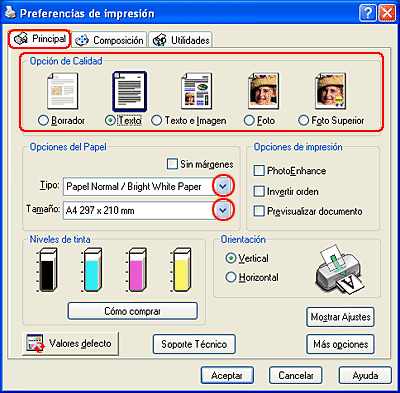
 |
Haga clic en la ficha Composición, elija la marca de fondo deseada en la lista Marca de fondo y haga clic en Ajustes.
|
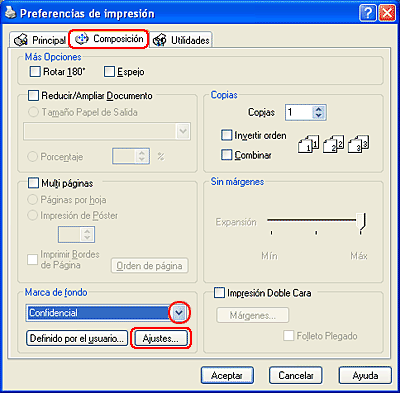
 |
Especifique los ajustes deseados para la marca de fondo. Si desea modificar la posición y el tamaño de la marca de fondo, arrastre la imagen en la ventana de previsualización situada a la izquierda del cuadro de diálogo.
|
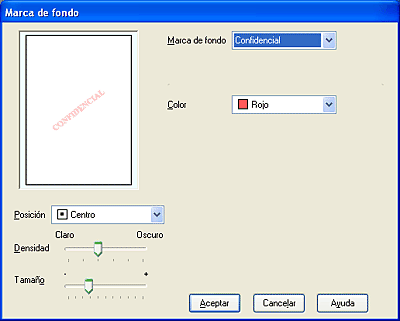
 |
Haga clic en Aceptar para volver al menú Composición.
|
 |
Haga clic en Aceptar para cerrar el cuadro de diálogo de configuración del controlador.
|
 |
Imprima los datos desde su aplicación.
|

[Arriba]
Impresión de marcas de fondo en Macintosh
 |
Abra el cuadro de diálogo Ajustar página.
|
 |
Seleccione la opción deseada en Tamaño del papel de salida.
|
 |
Haga clic en OK para guardar los ajustes y cerrar el cuadro de diálogo Ajustar página.
|
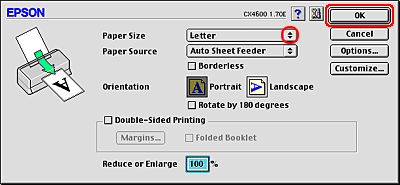
 |
Abra el cuadro de diálogo Imprimir.
|
 |
Seleccione el tipo de soporte apropiado.
|
 |
Haga clic en el Icono del botón de composición  . .
|
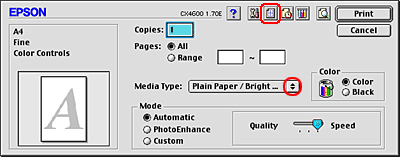
 |
Marque la casilla de verificación Marca de fondo del Cuadro de ajustes de composición y luego seleccione la marca deseada en la lista Nombre.
|
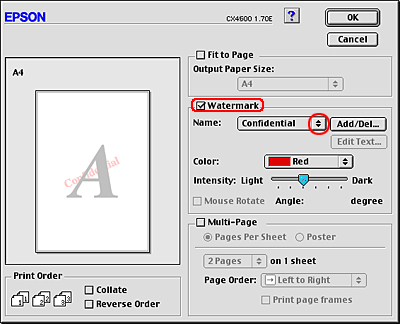
 |
Especifique los ajustes deseados para la marca de fondo. Si desea modificar la posición y el tamaño de la marca de fondo, arrastre la imagen en la ventana de previsualización situada a la izquierda del cuadro de diálogo.
|
 |
Haga clic en OK para guardar los ajustes y cerrar el Cuadro de ajustes de composición.
|
 |
Haga clic en Imprimir para iniciar la impresión.
|

[Arriba]
Creación de su propia marca de fondo en Windows
Puede añadir su propio texto o imagen a la lista de marcas de fondo.
 |
Haga clic en Agregar/Borrar bajo Marca de fondo en el menú Composición. Se visualizará el siguiente cuadro de diálogo.
|
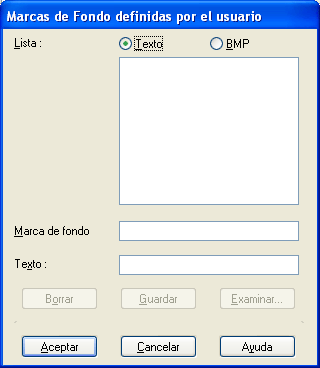
 |
Si desea utilizar un archivo de imagen como marca de fondo, seleccione BMP. Haga clic en Examinar para seleccionar el archivo que desea usar y haga clic en Aceptar. Escriba un nombre para su marca de fondo en el cuadro de texto Nombre y haga clic en Guardar.
|
Para crear una marca de fondo basada en texto, seleccione Texto. Escriba el texto en el cuadro Texto. El texto que introduzca también se utilizará como nombre de la marca de fondo. Si desea cambiar el nombre de la marca de fondo, escriba otro en el cuadro de texto Nombre y haga clic en Guardar.
 |
Haga clic en Aceptar para volver al menú Composición.
|
 |
Haga clic en Ajustes. Se visualizará el siguiente cuadro de diálogo.
|
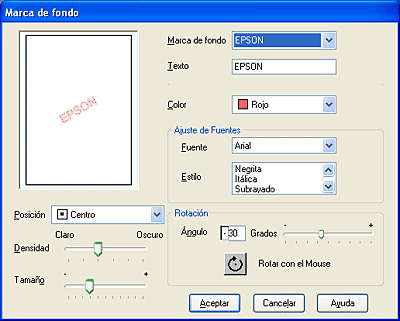
 |
Asegúrese de haber elegido la marca correcta en la lista Marca de fondo y ajuste los valores de Color, Posición, Densidad, Tamaño, Fuente, Estilo y Ángulo. Si desea obtener más detalles, consulte la ayuda on-line. Los ajustes que defina se visualizarán en la parte izquierda del cuadro de diálogo.
|
 |
Cuando termine sus ajustes, haga clic en Aceptar.
|

[Arriba]
Creación de su propia marca de fondo en Macintosh
Puede añadir su propio texto o imagen a la lista de marcas de fondo.
 |
Haga clic en Agregar/Borrar ubicado al lado de la lista Nombre. Aparecerá el siguiente cuadro de diálogo.
|
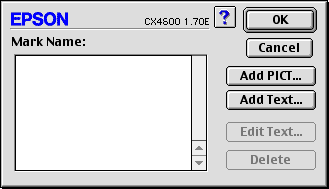
 |
Si desea utilizar una imagen como marca de fondo, seleccione Añadir PICT. Elija el archivo y haga clic en Abrir.
|
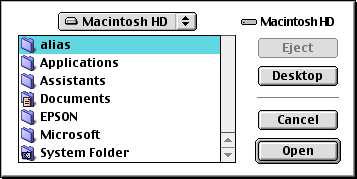
Para crear una marca de fondo basada en texto, seleccione Añadir Texto. Escriba el texto en el cuadro Texto, seleccione fuente y estilo y haga clic en OK.
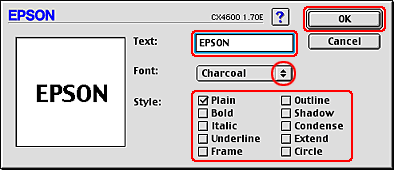
 |
El nombre del archivo de imagen o el texto de marca de fondo aparecerán en la lista Nombre de la marca de fondo del cuadro de diálogo Marca de fondo. Si desea cambiar el nombre de una marca de fondo de imagen, selecciónelo en la lista y escriba un nombre nuevo. Cuando haya una marca de fondo seleccionada en la lista Nombre, podrá modificar el texto o cambiar la fuente y el estilo haciendo clic en Edit Text.
|
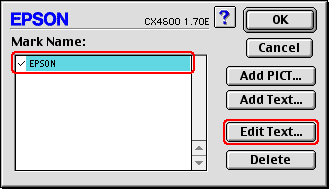
 |
Haga clic en OK para añadir una marca de fondo a la lista Nombre del Cuadro de ajustes de composición.
|

[Arriba]
| Version 1.00E, Copyright © 2003, SEIKO EPSON CORPORATION |

Carga de papel
Impresión de marcas de fondo en Windows
Impresión de marcas de fondo en Macintosh
Creación de su propia marca de fondo en Windows
Creación de su propia marca de fondo en Macintosh
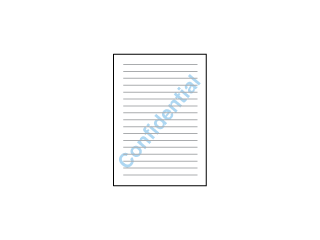







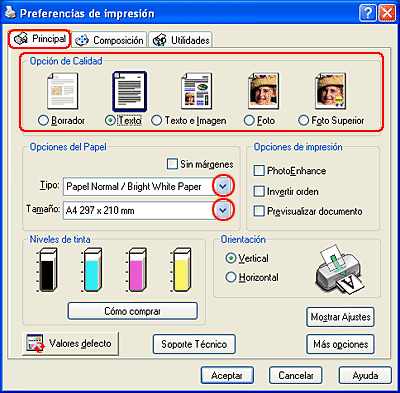

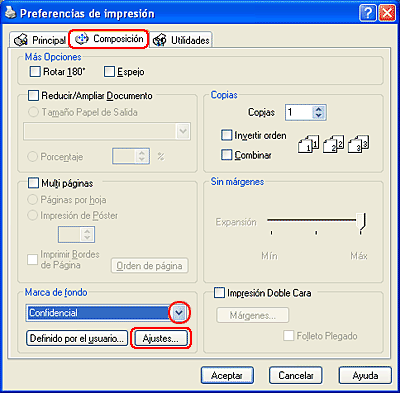

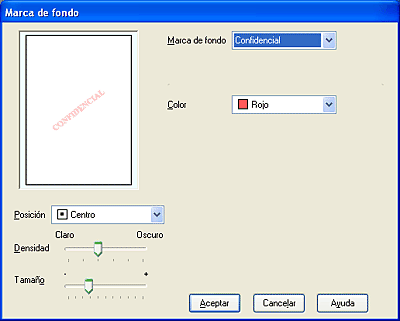







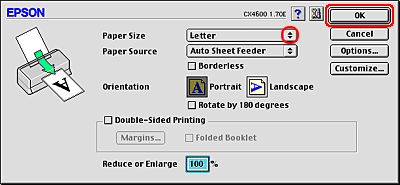





 .
.